ExcelのIF関数は、条件に応じて異なる結果を返すために使用されます。
数値が特定の範囲内にあるかどうかをチェックする場合、IF関数とAND関数を利用することで実現できます。
この記事では、IF関数を活用して数値が範囲内かを確認する方法を、わかりやすく解説します。
IF関数とAND関数の書式
ExcelのIF関数とAND関数の書式は次の通りになります。
AND関数は、複数の条件がすべて真かを判定する関数になります。
AND関数の詳しい内容については以下の記事をご覧ください。
数値が範囲内にあるかをチェックする方法
IF関数とAND関数を使用して数値が範囲内にあるかをチェックする方法を紹介します。
下記のような表で、得点が80以上90未満の場合に、「〇」と表示、それ以外の場合はなにも表示しないようにします。
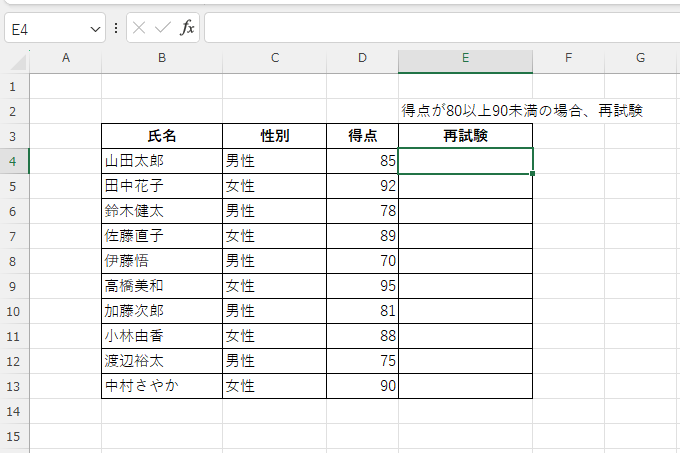
まずIF関数の入力を行います。
IF関数の第一引数の「論理式」でAND関数を使用します。
AND関数で行う内容としては、セル「D4」が80以上で、かつセル「D4」が90未満であるかチェックを行います。
数式としては、「AND(D4>=80,D4<90)」と入力します。
これで数値の範囲をチェックすることができます。
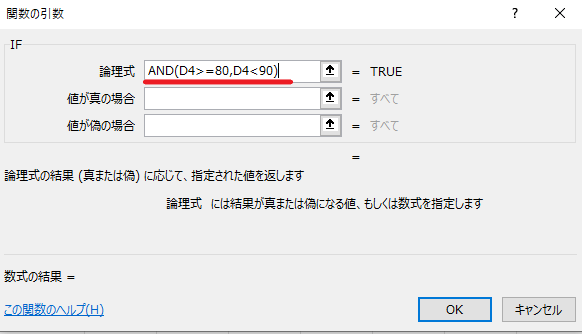
あとは、IF関数の残りの引数を設定します。
引数「値が真の場合」には、「"〇"」を入力。
引数「値が偽の場合」には、なにも表示したくないので、「""」と入力します。
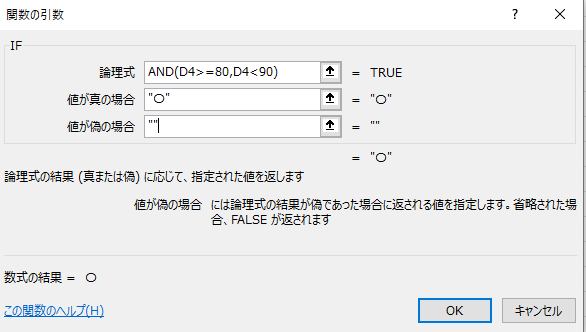
これで、得点が80以上90未満の場合に、〇と表示、それ以外の場合はなにも表示しないように設定することができました。
残りのセルにオートフィルで反映します。
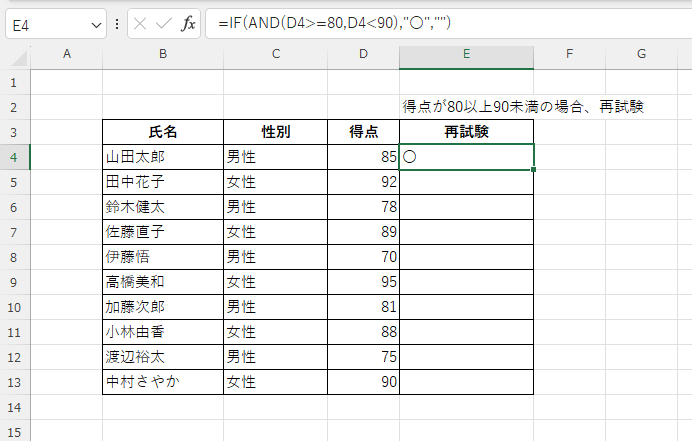
これですべてのデータで数値の範囲チェックを行うことができます。
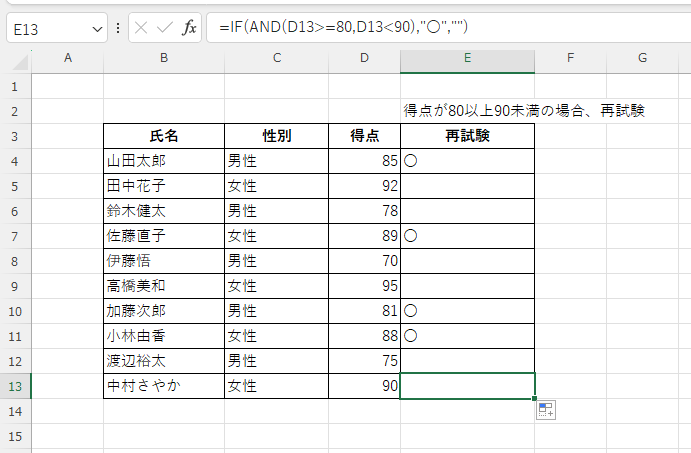
よくある質問 (FAQ)
Q1: IF関数で範囲内の数値をチェックする方法は簡単にできますか?
A1: はい、IF関数を使って簡単に範囲内の数値をチェックできます。例えば、=IF(AND(A1>=10, A1<=20), "範囲内", "範囲外")という式で、セルA1の値が10以上20以下であれば「範囲内」と表示され、それ以外の場合は「範囲外」と表示されます。
Q2: 数値が特定の範囲外である場合、別の値を返すことはできますか?
A2: はい、できます。IF関数を使って、数値が範囲外の場合に異なる値を返すことができます。例えば、=IF(OR(A1<10, A1>20), "範囲外", "範囲内")で、10未満または20より大きければ「範囲外」、それ以外は「範囲内」を返します。
Q3: 範囲が1つの値と比較する場合でもIF関数は使えますか?
A3: はい、使えます。IF関数は単一の値と比較しても有効です。例えば、=IF(A1=10, "一致", "不一致")とすることで、A1が10なら「一致」と表示され、それ以外なら「不一致」と表示されます。
Q4: 範囲内に数値があるかどうかをチェックした結果を数値で返すことはできますか?
A4: はい、できます。例えば、=IF(AND(A1>=10, A1<=20), 1, 0)という式で、範囲内なら「1」、範囲外なら「0」を返すように設定できます。
Q5: IF関数をネストして複数の範囲をチェックすることはできますか?
A5: はい、IF関数をネストすることで複数の範囲をチェックできます。例えば、=IF(AND(A1>=10, A1<=20), "範囲1", IF(AND(A1>=21, A1<=30), "範囲2", "範囲外"))のようにして、A1が10〜20の範囲なら「範囲1」、21〜30なら「範囲2」、それ以外は「範囲外」を返すことができます。
Q6: 数値が範囲内にない場合にエラーメッセージを表示させることはできますか?
A6: はい、できます。IF関数で範囲外の場合にエラーメッセージを表示させるには、=IF(AND(A1>=10, A1<=20), "範囲内", "エラー: 範囲外")のように記述すれば、「範囲外」の場合にエラーメッセージを表示できます。
Q7: 数値が範囲内の場合に別のセルの値を返す方法はありますか?
A7: はい、範囲内である場合に別のセルの値を返すことができます。例えば、=IF(AND(A1>=10, A1<=20), B1, "範囲外")という式を使用すると、A1が10以上20以下の場合にB1の値を返し、それ以外の場合は「範囲外」と表示されます。
Q8: 範囲内にある場合に計算を行い、範囲外の場合は計算を行わない方法はありますか?
A8: はい、範囲内の場合に計算を行う方法も可能です。例えば、=IF(AND(A1>=10, A1<=20), A1*2, "範囲外")とすると、A1が10以上20以下であればその数値を2倍した結果を返し、範囲外の場合は「範囲外」と表示されます。
Q9: IF関数を使って範囲外の数値を「0」として扱う方法はありますか?
A9: はい、IF関数で範囲外の数値を「0」として返すことができます。例えば、=IF(AND(A1>=10, A1<=20), A1, 0)のように記述すると、範囲内の数値はそのまま返し、範囲外の数値は「0」と表示されます。
まとめ
ExcelのIF関数を使って数値が特定の範囲内にあるかどうかを確認する方法を紹介しました。
AND関数を利用して条件式を入力し、数値が範囲内にあるかどうかをチェックします。
是非、日常業務やプロジェクトで活用してみてください。
記事のまとめ
- 数値が特定の範囲内にあるかをチェックするには、IF関数とAND関数を利用する
- IF関数の第1引数「論理式」に、「AND(D4>=80,D4<90)」のように入力する

